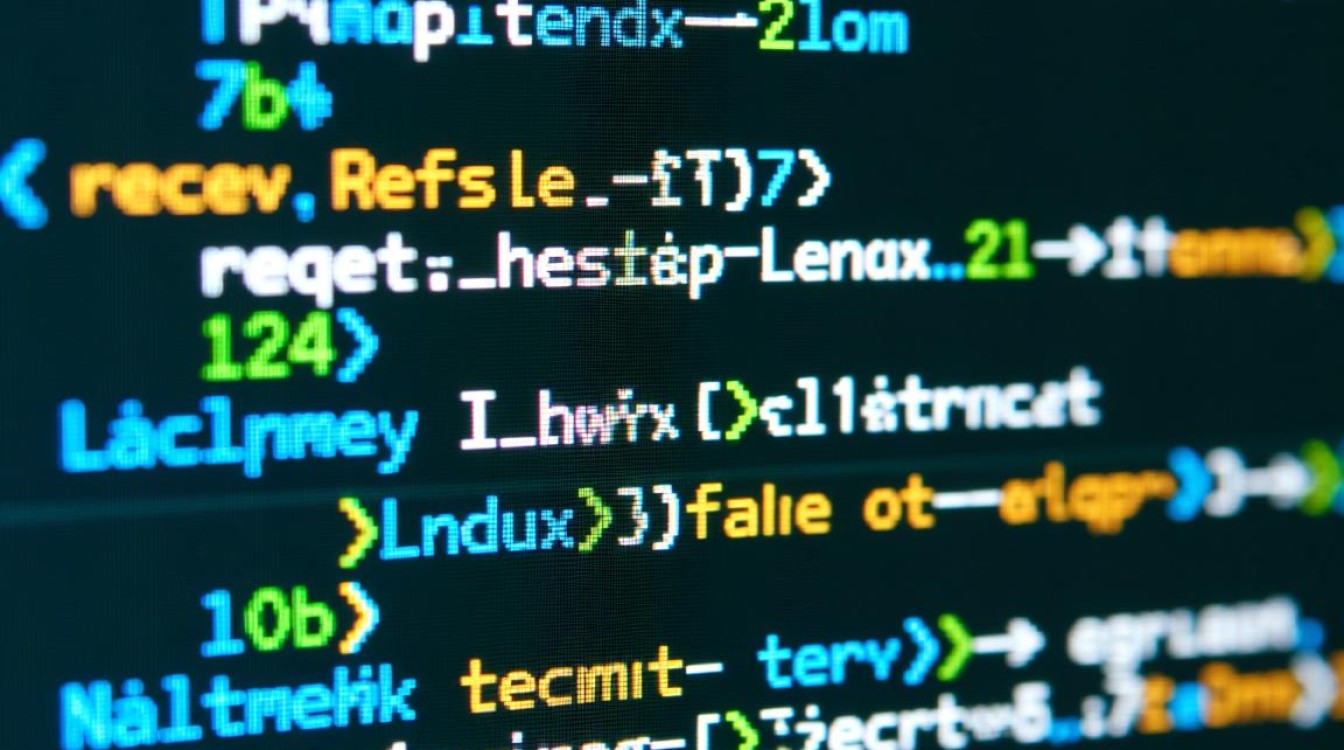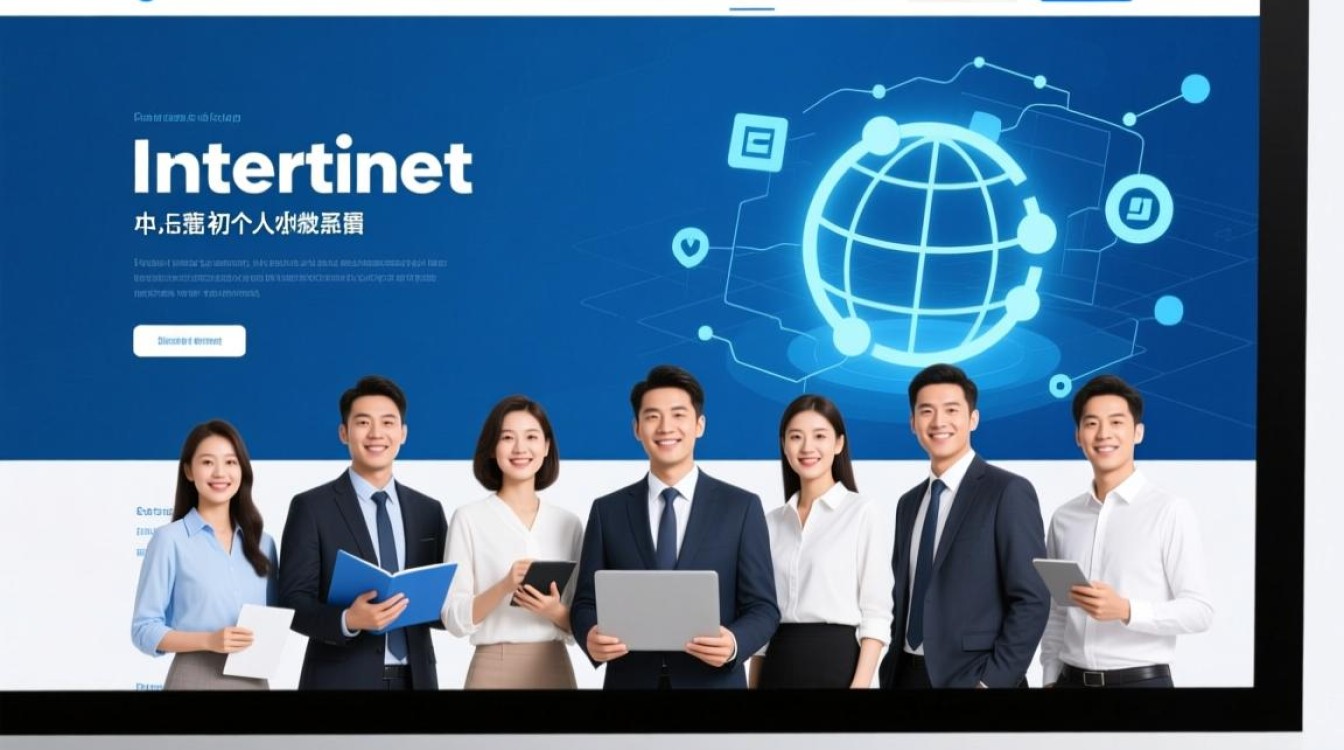在Linux系统中,高效处理文本文件是日常运维和开发的核心技能之一,选中多行文本作为基础操作,直接影响后续的复制、删除、编辑等效率,本文将系统介绍Linux环境下选中多行的多种方法,涵盖命令行工具、文本编辑器及图形界面场景,帮助用户根据实际需求选择最优方案。

命令行环境下的多行选中技巧
在Linux终端中,用户主要通过文本处理工具实现多行选中。grep命令结合正则表达式是最灵活的方式之一。grep -n "keyword" file.txt | head -20可快速定位包含关键词的前20行,再通过管道传递给其他工具处理,若需精确选中连续多行,sed命令的地址范围功能十分实用:sed -n '5,10p' file.txt能直接提取第5至第10行内容,对于更复杂的模式匹配,awk命令提供了强大支持,如awk 'NR>=3 && NR<=7 {print}' file.txt可按行号范围输出。
交互式工具中,less和more的分页浏览模式支持高效选中,在less界面中,按v键可进入编辑模式选中当前屏幕内容,或通过搜索后按n跳转,配合V(大写)进行可视化块选择,对于需要精确控制的场景,vim的视觉模式(Visual Mode)是首选:普通模式下按V进入行选择模式,通过方向键或j/k移动光标选中多行,再通过d删除或y复制,若需按内容选中,可结合搜索后使用gn命令选中匹配项。
文本编辑器中的多行操作实践
vim和nano是Linux中最常用的命令行文本编辑器,二者均支持高效的多行选中,在vim中,除视觉模式外,还可通过gg跳转至首行、G跳转至末行,配合d或y实现快速操作。ggdG可清空整个文件,10G15yy则能从第10行开始复制15行,对于nano用户,按Ctrl+^进入标记模式,通过方向键选中多行后,按Ctrl+K剪切或Ctrl+U粘贴,操作直观便捷。
图形化文本编辑器如gedit和VS Code提供了更友好的多行选中体验,在gedit中,按住Ctrl键点击行号可选中不连续多行,或按住Shift点击首尾行号选中连续区域。VS Code则支持列编辑(按Alt+Shift拖动鼠标)、多光点编辑(按Ctrl+Alt点击)等高级功能,极大提升了批量处理效率,对于需要处理超大文件的用户,Emacs的rectangle-mark-mode模式可通过C-x SPC启动矩形选择,适合对齐或批量修改特定列数据。

管道与重定向中的多行处理
在Linux命令行哲学中,将多个命令通过管道连接可实现复杂的多行处理。cat file.txt | grep -v "exclude" | head -30可先过滤掉包含”exclude”的行,再输出前30行,若需将选中内容保存到新文件,可使用重定向符号:sed -n '1,5p' old.txt > new.txt,对于临时处理,tee命令能同时显示输出并写入文件,如ls -l | tee file_list.txt | grep "txt"。
脚本编程中,while read循环常用于逐行处理文件,以下脚本可选中包含特定关键词的行并追加到新文件:#!/bin/bash; grep "error" /var/log/syslog >> error.log,结合awk的BEGIN和END块,还可实现统计功能:awk '/pattern/{count++} END{print "Total lines:", count}' file.txt。
高级场景与效率优化技巧
对于大型日志文件或数据库导出文件,直接使用文本编辑器可能卡顿,此时推荐结合split命令分割文件:split -l 1000 large_file.txt part_,将大文件按每1000行分割为小文件处理,若需跨文件选中多行,可使用cat命令合并后处理:cat file*.txt | grep -A5 -B5 "keyword",其中-A5和-B5分别表示匹配行前后各5行。
自动化脚本中,参数扩展和变量存储能提升灵活性,通过lines=$(sed -n '3,7p' file.txt)将选中行存入变量,再通过echo "$lines"输出,对于重复性操作,可定义函数:select_lines(){ sed -n "$1,$2p" "$3"; },调用时直接使用select_lines 10 20 data.txt。

常见问题与解决方案
在使用多行选中功能时,用户常遇到选中范围不准确的问题,建议在vim中通过set number显示行号,或使用Ctrl+G查看当前行位置,对于包含特殊字符的文件,可在grep命令中添加-P选项启用Perl兼容正则表达式,若出现乱码,可通过file命令检查文件编码,使用iconv转换格式,如iconv -f gbk -t utf-8 file.txt。
在远程服务器操作时,终端复制功能可能因SSH配置受限,建议在~/.ssh/config中添加ServerAliveInterval 60保持连接,或使用tmux/screen会话工具,其内置的复制功能更稳定可靠,对于Windows用户,WSL或PuTTY的鼠标选中功能可通过配置优化,如启用”Ctrl+Shift+C/V”快捷键。
掌握Linux多行选中技巧不仅能提升日常工作效率,更是深入理解Linux文本处理能力的基础,从简单的sed命令到复杂的脚本编程,不同场景下的方法选择需要结合实际需求,建议用户通过反复练习形成肌肉记忆,逐步将这些技巧融入日常工作流,最终实现高效、精准的文本管理。